纯净系统基地-最爱纯净系统!
电脑Telnet功能怎么开启?Win10启用Telnet功能的方法
2025-09-16作者:纯净系统基地来源:本站原创浏览:
Telnet协议作为经典的远程登录工具,虽然因安全性问题逐渐被SSH等加密协议替代,但在特定场景下仍不可或缺。纯净系统基地小编在这里给大家分享介绍下(Windows10/11)中开启Telnet的步骤,并补充安全须知与常见问题解答,助你快速配置,安全使用。
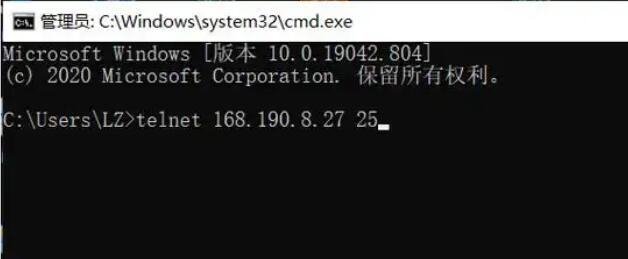
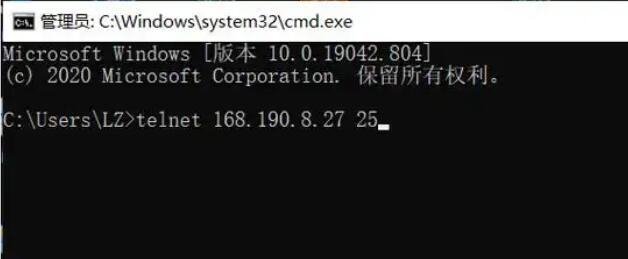
开启方法
1.点击左下角任务栏中的“开始”,在搜索框中输入“控制面板”打开。
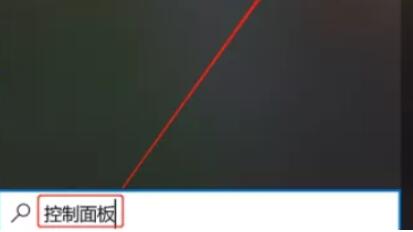
2.进入到新的界面后,将右上角的“查看方式”切换为“小图标”,接着点击其中的“程序和功能”选项。
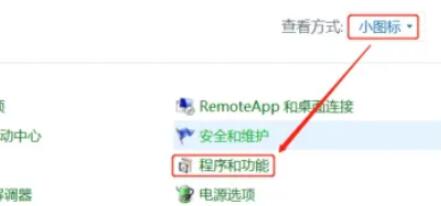
3.随后点击左上角的“启用或关闭Windows功能”,然后在打开的窗口中,找到“talent客户端”,将其小方框勾选上,点击确定保存。
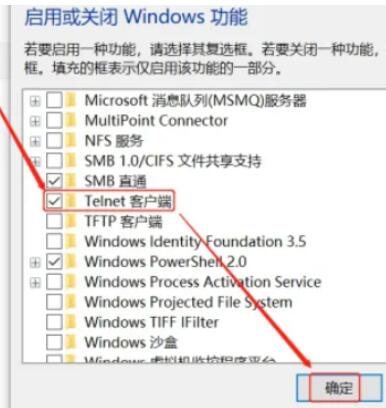
4.“win+R”快捷键打开“运行”窗口,输入“cmd”回车打开。
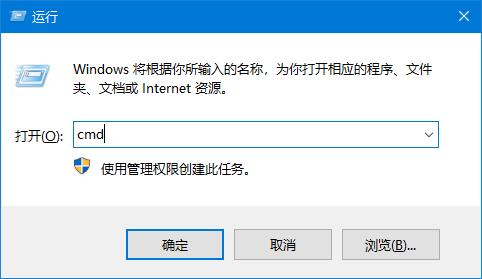
5.最后在窗口中,输入Telnet命令测试一下,如果出现下面这种界面就说明启动成功。
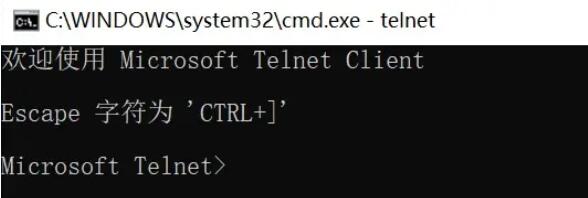
安全须知与使用建议
1.风险提示:Telnet传输数据为明文(包括用户名、密码),极易被网络嗅探工具截获。严禁在公网或存在安全隐患的网络中使用Telnet!
2.替代方案:若涉及敏感操作,强烈建议使用SSH(SecureShell)替代,其加密传输可保障安全性。
3.场景限制:仅在内网环境(如家庭、企业局域网,且信任网络安全性)或对安全性要求低的测试场景中使用。
4.防火墙配置:若开启Telnet后无法连接,需检查Windows防火墙是否允许TCP23端口(Telnet默认端口)通行。
相关文章
相关下载
热门文章
本类排行
- 1Windows7激活产品密钥,Windows7旗舰版激活密钥永久版2025
- 2Win7激活密钥2025,Win7旗舰版/专业版/企业版/家庭版正版永久激活密钥
- 3WPS激活码2025最新,WPS专业版激活码/序列号(亲测可用)
- 4Win7旗舰版永久激活密钥,Win7激活密钥旗舰版64位[最新]
- 5Win10激活码(激活密钥)2025,Win10专业版/家庭版/企业版/教育版激活码2024.11
- 6CAD2014序列号和密钥,2014CAD序列号和密钥(亲测可用)
- 7CAD2018序列号和密钥,cad2018序列号+CAD2018密钥[亲测可用]
- 8丶怎么打?顿号在键盘上怎么打丶?
- 9电脑中uninst是什么?怎么卸载uninst?
- 10番号怎么下载?有番号怎么用迅雷下载
猜你喜欢
关注纯净系统基地手机站